CAD如何使用对象捕捉模式
我们在绘制图形时,创建的对象有多个可以选择的点,用户可以通过这些点绘制其他对象。创建一个对象时,必须定义一个点或是位置,这些点必须是准确的,否则图形的精确程度会受到影响。使用对象捕捉,可以保证我们绘制的图形更加精准。
1. 启用对象捕捉功能,可以有以下几种方法:
①在命令区启用:在软件下方的命令区输入OSNAP并按回车键进行确认,电脑就会弹出草图设置对话框,在对象捕捉页面勾选启用对象捕捉(F3);
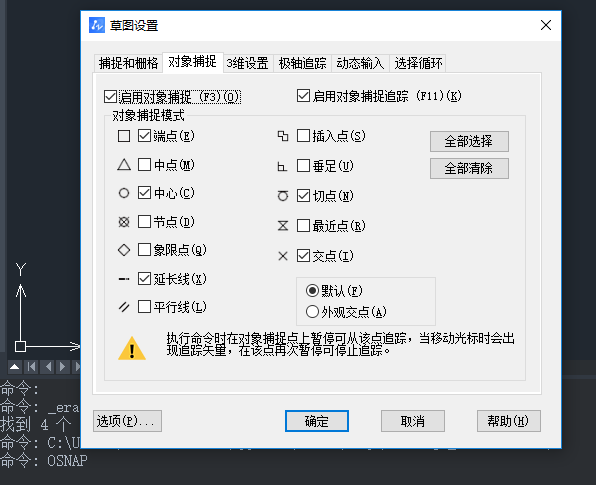
②快捷键启用:按F3键,启用和关闭对象捕捉功能都可以使用快捷键F3,看命令区的提示看此时的对象捕捉功能处于何种状态;
③在状态栏操作:点击状态栏中的【对象捕捉】按钮。

2. 设置对象捕捉模式
在命令区输入OSNAP并按回车键确认或是在绘画区按住“shift”键再点击鼠标右键,选择【对象设置模式】,就可以找到草图设置对话框,然后根据自己的需求选择捕捉选项。但是,最好只选取几个常用的选项就好或是根据自己的需求选择选项,而不要同时打开所有的对象捕捉选项。
3. 对象捕捉的选项设置
在草图设置对话框中选择【对象捕捉】,在这个界面左下方单击【选项】按钮,就能得到选项对话框,从而可以进行对象捕捉的选项设置。
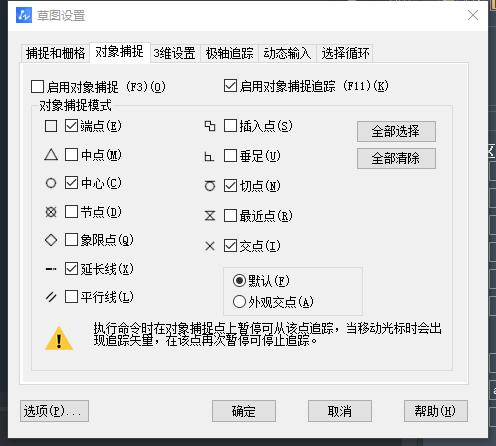
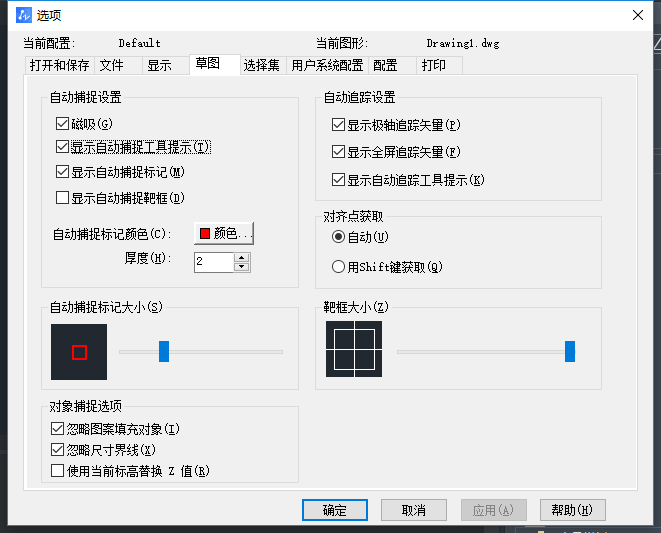
总结:使用对象捕捉功能可以帮助我们绘制出更精准的图像,如果不使用对象捕捉功能,可能出现我们看上去是端点相接但事实上并没有的情况。
推荐阅读:CAD软件
推荐阅读:tigerenter峰会
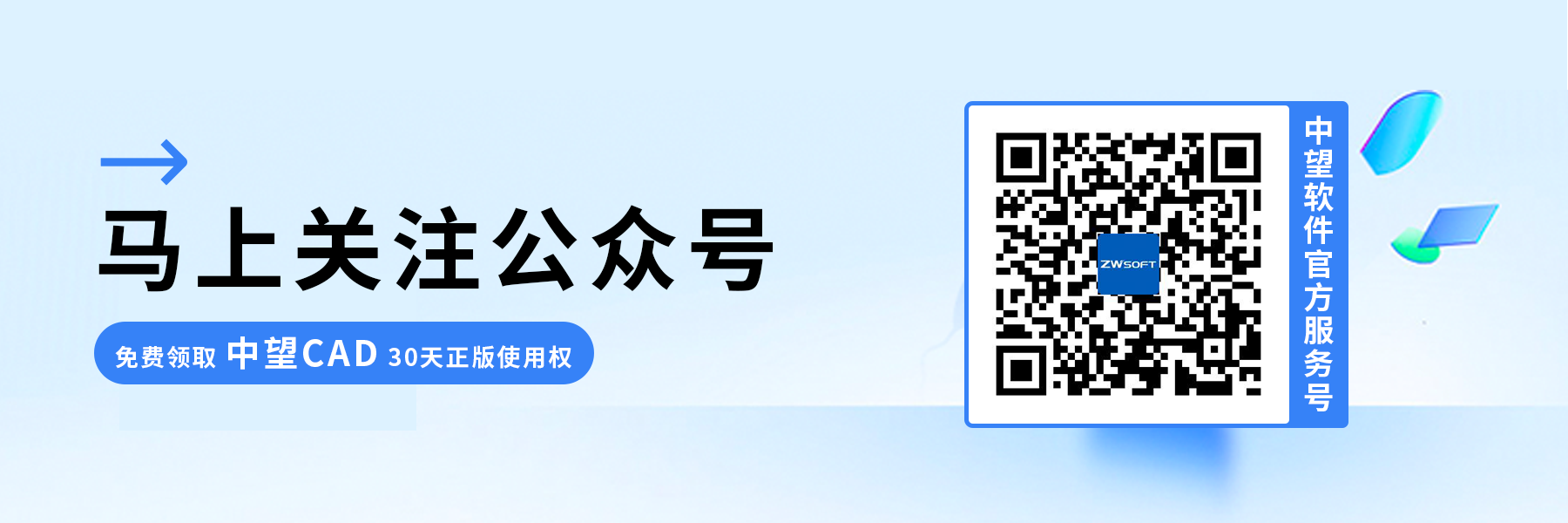
· 一名大四生真实讲述 | 愿国产工业软件走入更多大学课堂2025-10-21
· 新利全站体育官网登录进入全国计算机等级考试,国产工业软件人才培养开启新篇2025-10-15
· 国产CAD软件再添信创利器,tigerenter“自主内核+生态合作”构建自主新格局2025-10-10
· CAD+:联数字与现实,创可持续未来2025-10-09
· CAD+流程工业|tigerenter流程工业解决方案专题研讨会圆满落幕2025-09-29
· 北京勘察工程设计行业沙龙成功举办,共话国产软件赋能行业升级新路径2025-09-26
· tigerenter数智化转型峰会武汉站圆满落幕,“CAD+”战略助推中部工业智造升级2025-09-26
· 新利官网地址荣膺三项“鼎新杯”大奖,以自主创新助力政企数字化转型2025-09-27
·玩趣3D:如何应用tigerenter3D,快速设计基站天线传动螺杆?2022-02-10
·趣玩3D:使用tigerenter3D设计车顶帐篷,为户外休闲增添新装备2021-11-25
·现代与历史的碰撞:阿根廷学生应用tigerenter3D,技术重现达·芬奇“飞碟”坦克原型2021-09-26
·我的珠宝人生:西班牙设计师用tigerenter3D设计华美珠宝2021-09-26
·9个小妙招,切换至新利全站体育官网登录竟可以如此顺畅快速 2021-09-06
·原来插头是这样设计的,看完你学会了吗?2021-09-06
·玩趣3D:如何巧用tigerenter3D 2022新功能,设计专属相机?2021-08-10
·如何使用tigerenter3D 2022的CAM方案加工塑胶模具2021-06-24
·CAD中如何绘制连续不同半径的圆弧?2022-07-04
·CAD插入的Excel表格怎样修改字体2025-08-04
·CAD中的增量角怎么用2018-04-08
·CAD拉伸命令如何使用2020-08-05
·在CAD中怎样恢复被误保存的文件?2024-03-13
·CAD查看弧线角度2016-10-31
·当CAD布局中视口重叠时该怎么遮挡后面的图形2018-05-14
·CAD实体渲染教程2016-11-07














